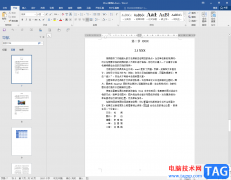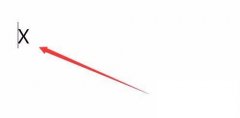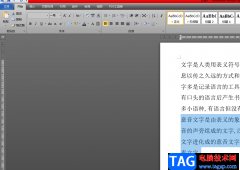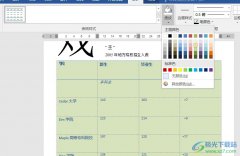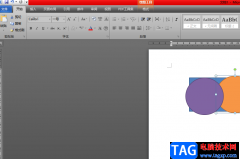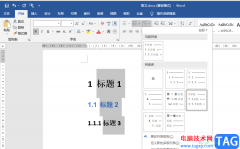很多小伙伴之所以喜欢使用wps来对文字文档进行编辑,就是因为在WPS中我们可以给文档添加图片、形状、图表等各种内容,还可以使用导航窗格来查看文档的目录或是每一页中的内容。有的小伙伴在使用WPS对文字文档进行编辑时想要将导航窗口显示在右侧,这时我们只需要进入选项页面,然后打开视图选项,再打开导航窗格选项,最后在下拉列表中点击选择靠右选项即可。有的小伙伴可能不清楚具体的操作方法,接下来小编就来和大家分享一下WPS Word设置导航窗口偏右显示的方法。
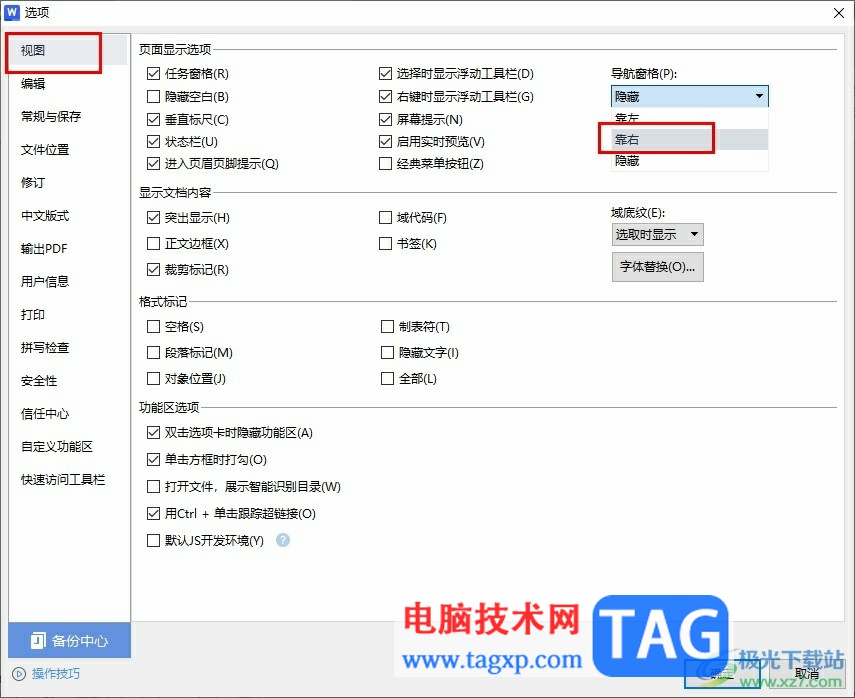
方法步骤
1、第一步,我们右键单击一个文字文档,然后先点击“打开方式”选项,再选择“WPS office”选项
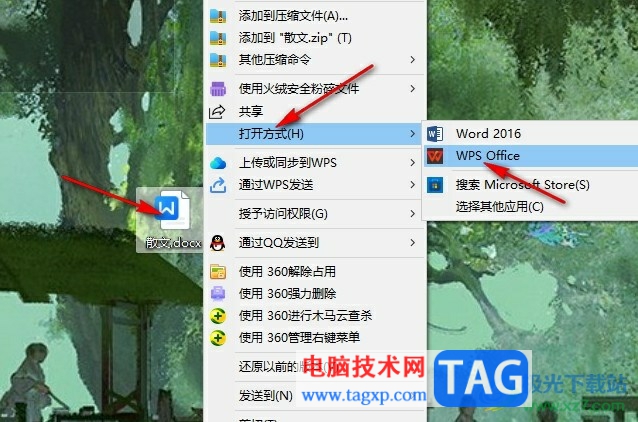
2、第二步,进入WPS的文档编辑页面之后,我们在页面左上角点击打开“文件”选项
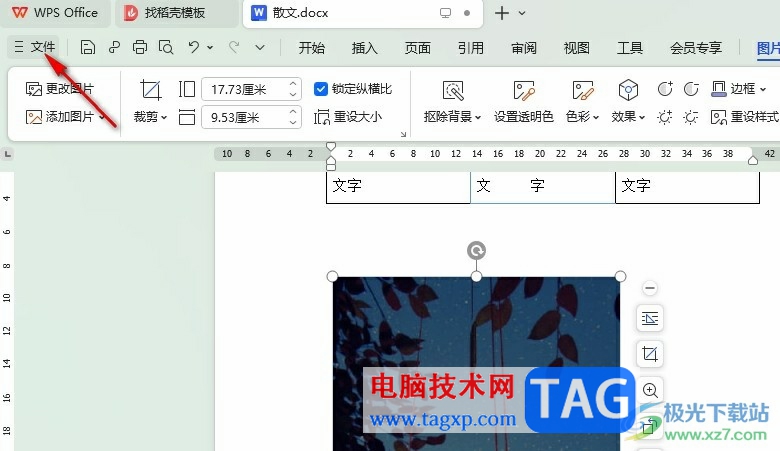
3、第三步,打开文件选项之后,我们在下拉列表中点击打开“选项”
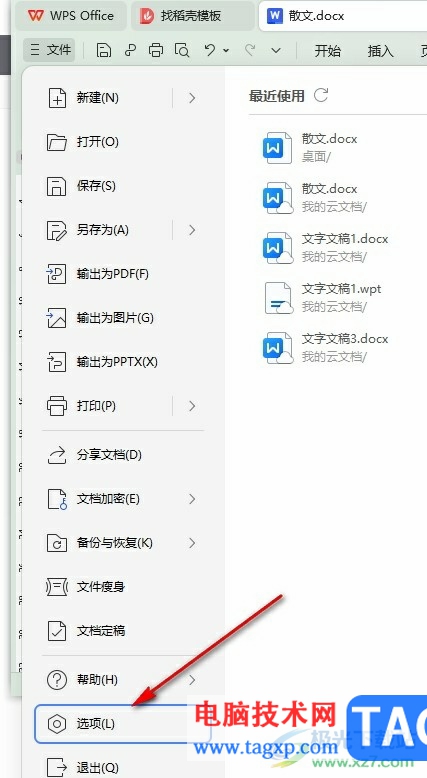
4、第四步,进入选项页面之后,我们在视图页面中点击打开“导航窗格”选项
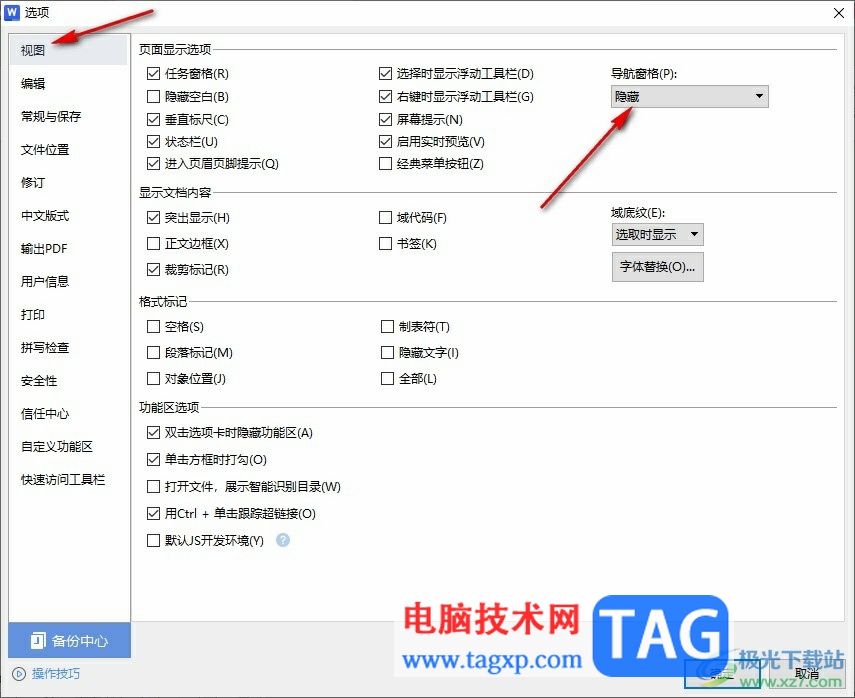
5、第五步,最后我们在导航窗格的下拉列表中点击选择“靠右”选项,再点击确定选项即可
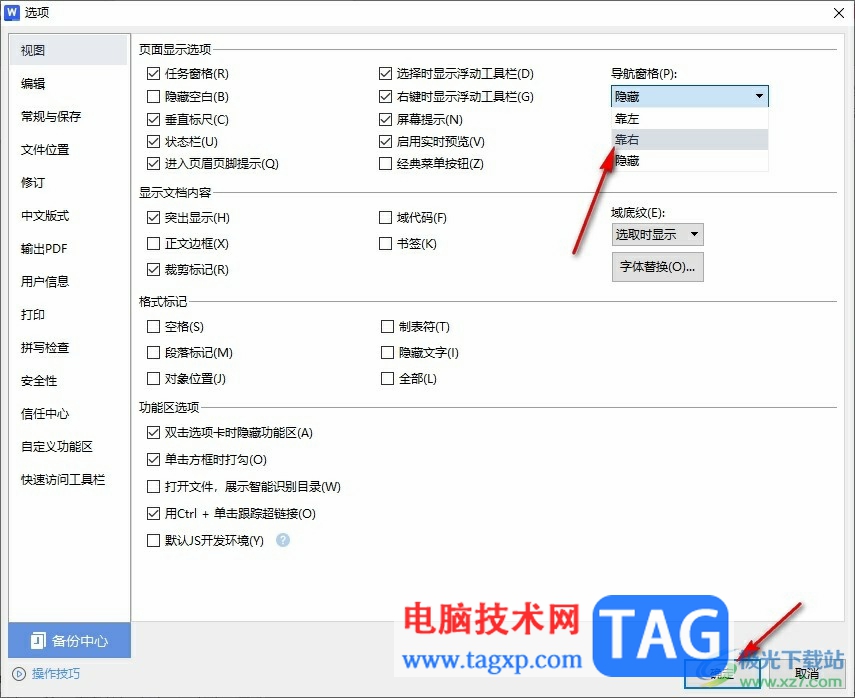
以上就是小编整理总结出的关于WPS Word设置导航窗口偏右显示的方法,我们在WPS页面中打开文件,再打开“选项”,接着在选项页面中打开视图选项,最后在视图页面中打开导航窗格选项,再在下拉列表中选择靠右选项即可,感兴趣的小伙伴快去试试吧。